WordPress'te yazı türü nasıl dönüştürülür/değiştirilir
Yayınlanan: 2021-08-05Sitenizdeki gönderi türlerini dönüştürmenin çeşitli yollarını mı arıyorsunuz? Seni koruduk. Bu eğitimde, WordPress'te yazı türünü nasıl değiştirebileceğinizi göstereceğiz.
Gönderiler, web sitenizin en önemli unsurlarından biridir. Medya, blog gönderileri, ürünler, ekler ve daha fazlası şeklinde her tür siteye dahil edilebilirler. Ancak bazen gönderi türlerini değiştirmeniz gerekebilir. İyi haber şu ki, WordPress'te bunu kolayca yapabilirsiniz.
Neden WordPress'te Yazı Tipini Dönüştürmeliyim?
Web siteniz için kullanabileceğiniz birçok gönderi türü vardır. En yaygın olanları gönderiler, sayfalar ve eklerdir. Ekler, farklı ortam türleri, dosyalar vb. içerebilir.
Web siteniz büyüdükçe, içeriğinizin bir kısmını güncellemeniz gerekebilir, bu da bazı gönderilerin gönderi türünü değiştirmenize neden olabilir. Genellikle bu, popüler bir gönderiyi bir sayfaya dönüştürdüğünüzde olur çünkü içerik oldukça ilgi çekicidir. Örneğin, bir gönderiyi SSS bölümüne dönüştürebilirsiniz.
Alternatif olarak, web sitenizi bir bütün olarak değiştirmek veya güncellemek istiyorsanız, belirli gönderilerin gönderi türlerini de değiştirmeniz gerekebilir. Bu durumlar sık olmaz, ancak arada bir ortaya çıkabilirler, bu nedenle hazırlıklı olmak ve gerektiğinde WordPress'teki yazı türlerini nasıl dönüştüreceğiniz konusunda temel bir fikre sahip olmak daha iyidir.
WordPress'te Yazı Tipleri Nasıl Değiştirilir
WordPress'teki gönderi türünü 3 ana yolla değiştirebilirsiniz:
- bir eklenti ile
- Programlı (SQL Sorgusu kullanarak)
- phpMyAdmin (SQL Sorguları olmayan tek gönderiler)
Her yöntemin avantajları ve dezavantajları vardır. Kendinize en uygun olanı seçebilmeniz için her birine daha yakından bakalım.
1. Gönderi Türünü bir eklenti ile değiştirin
Eklenti kullanmak, WordPress'teki yazı türünü birkaç tıklamayla değiştirmenin en kolay yollarından biridir. Kullanabileceğiniz birkaç araç var ama bu gösteri için Post Type Switcher kullanacağız. Sayfalarınızın ve gönderilerinizin gönderi türünü hem tek tek hem de toplu olarak değiştirmenize olanak tanıyan ücretsiz bir eklentidir. Gönderinizdeki gönderi türleri için gönderi, sayfa, proje veya ürün arasında da geçiş yapabilirsiniz.
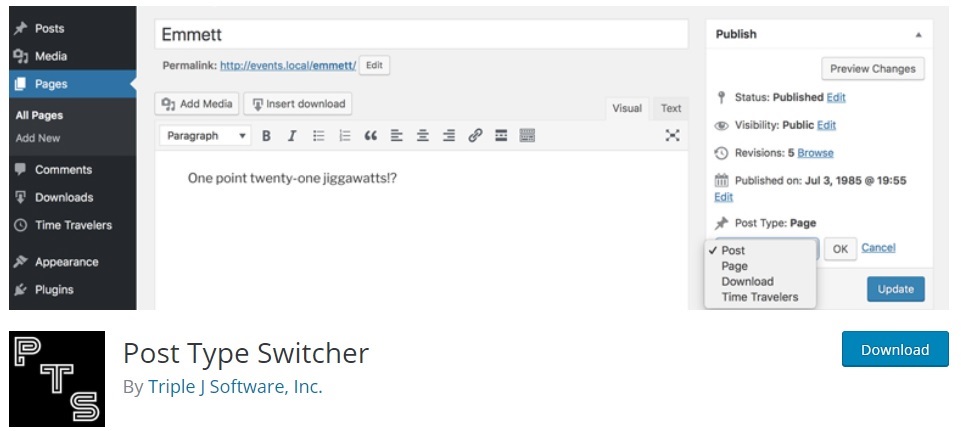
1.1. Eklentiyi Kurun ve Etkinleştirin
Bu eklentiyi kullanmaya başlamak için önce onu yüklemeniz ve etkinleştirmeniz gerekir. WordPress kontrol panelinizde Eklentiler > Yeni Ekle'ye gidin ve eklentiyi arayın. Ardından Şimdi Kur'a tıklayın ve kurulum tamamlandıktan sonra etkinleştirin .
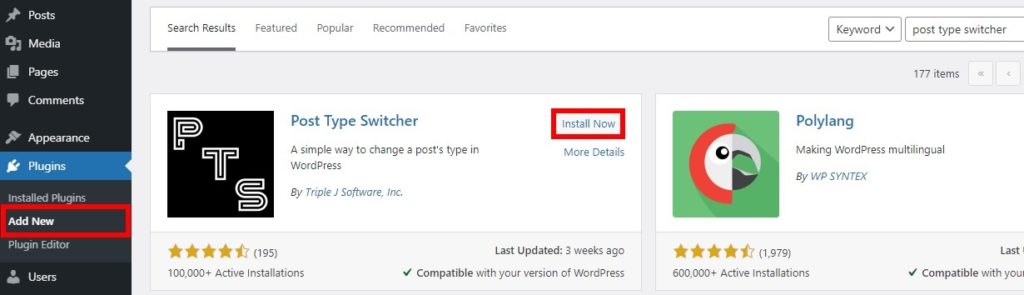
Ayrıca manuel olarak indirebilir ve kurabilirsiniz. Nasıl yapacağınızdan emin değilseniz, manuel olarak bir WordPress eklentisinin nasıl kurulacağına ilişkin kılavuzumuza bakın.
Eklenti etkinleştirildikten sonra, gönderilerinizin gönderi türünü değiştirebilirsiniz.
1.2. Tek Gönderide Gönderi Türlerini Değiştir
Tekil gönderilerin gönderi türünü değiştirmek için Gönderiler sekmesine gidin. Burada gönderi türünü değiştirmek için iki seçenek vardır: Hızlı Düzenleme yoluyla veya bir gönderi sayfası açarak. İkisine de hızlıca bir göz atalım.
1.2.1. Hızlı düzenleme
Bu, tek bir gönderi için bu eklentiyi kullanarak WordPress'teki gönderi türünü değiştirmenin en hızlı yöntemidir. Gönderiler sekmesinde, düzenlemek istediğiniz gönderiyi arayın ve Hızlı Düzenleme 'yi tıklayın.
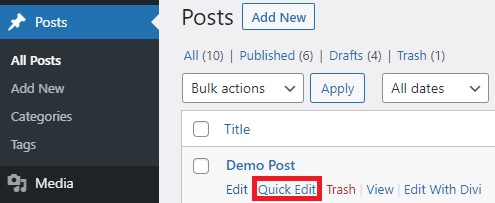
Bir Yazı Tipi seçeneği görebileceksiniz. Varsayılan olarak Gönder olarak seçilecektir, bu yüzden değiştirmek isterseniz üzerine tıklayın ve istediğiniz türü seçin. Son olarak, değişiklikleri kaydetmek için Güncelle'ye basın.
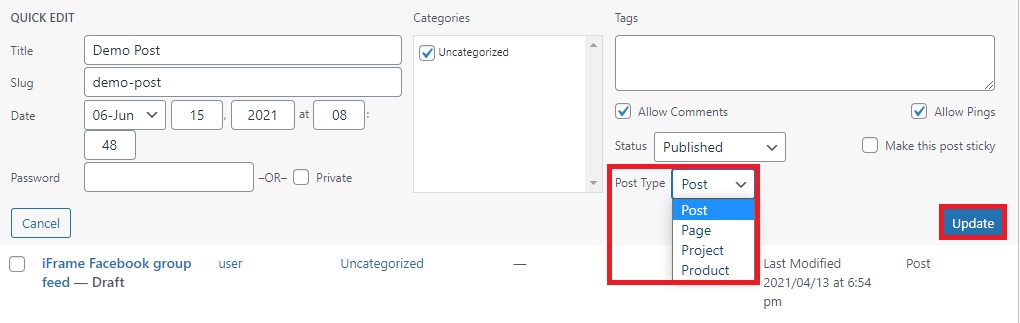
1.2.2. Gönderi Sayfası
Alternatif olarak, bu eklentiyi kullanarak ayrı bir gönderi sayfası açarak gönderi türünü de değiştirebilirsiniz. Gönderinin içeriğini ve gönderi türünü düzenlemek istiyorsanız bu oldukça kullanışlıdır.
Bunu yapmak için WordPress panonuzdaki Gönderiler sekmesine gidin, düzenlemek istediğiniz gönderiyi bulun ve Düzenle'ye basın.
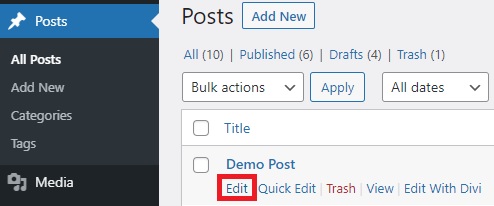
Bu, gönderi düzenleme sayfasını açacaktır. Burada, gönderide gerekli tüm değişiklikleri yapabilirsiniz ve sağ kenar çubuğunda bir Gönderi Türü seçeneği göreceksiniz. Açılır menünün yardımıyla istediğiniz gönderi türünü seçin ve işiniz bittiğinde gönderiyi güncelleyin .
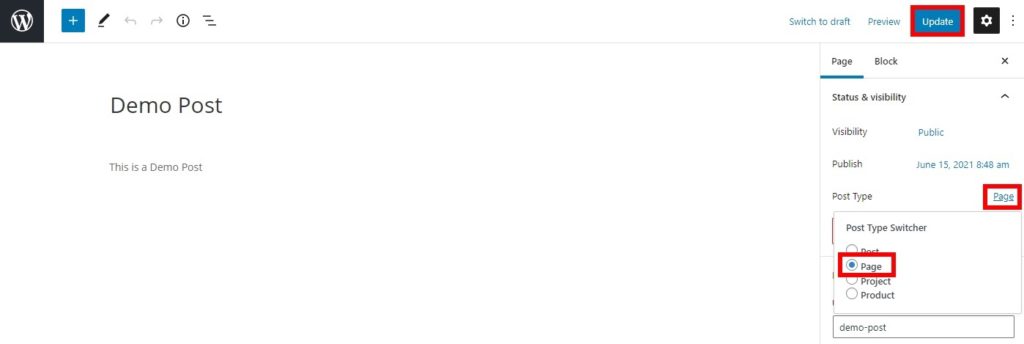
Bu kadar!
Bu eklentinin nasıl kullanılacağı hakkında daha fazla bilgi için bir gönderiyi sayfaya dönüştürmek için eğiticimize göz atın.
Bu yöntemi, yeni bir gönderinin gönderi türünü değiştirmek için de kullanabilirsiniz. Tek yapmanız gereken, mevcut bir gönderiyi düzenlemek yerine yeni bir gönderi oluşturmak ve ardından sağ kenar çubuğundan gönderi türünü değiştirmek.
1.3. WordPress'te Yazı Türünü Toplu Olarak Değiştirin
Bir başka ilginç alternatif, WordPress gönderi türünü toplu olarak değiştirmektir. Bunu yapmak için Gönderiler sekmesine gidin ve gönderi başlıklarının önündeki onay kutularını kullanarak düzenlemek istediğiniz gönderileri seçin. Ardından, Toplu İşlem açılır menüsünü tıklayın ve Düzenle'yi seçin. Bundan sonra, Uygula'ya basın ve seçtiğiniz gönderilerin çeşitli yönlerini değiştirme seçeneklerini göreceksiniz.
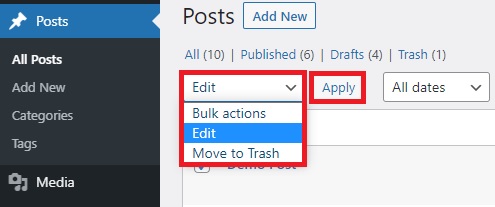
Bu seçeneklerden biri Posta Türüdür . Açılır menüyü tıklayın ve gönderiler için ayarlamak istediğiniz gönderi türünü seçin. Son olarak, değişiklikleri uygulamak için Güncelle'ye basın.
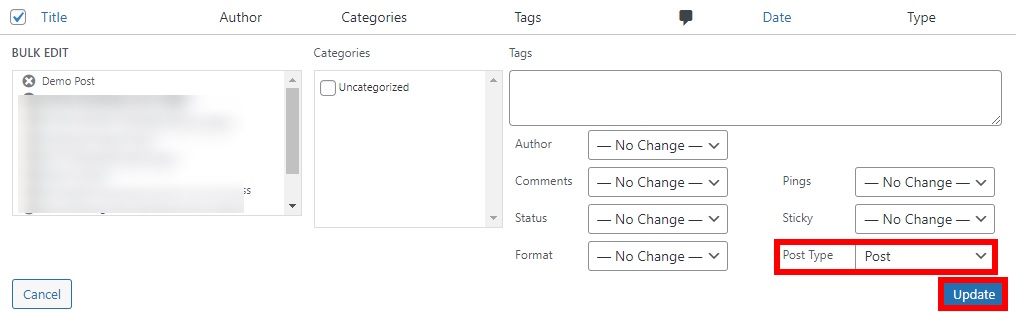
Gördüğünüz gibi, bir eklenti kullanarak yazı tipini değiştirmek çok kolaydır. Ancak, kodlama becerileriniz varsa, bunu programlı olarak da yapabilirsiniz.
2. WordPress'te Yazı Tipini Programlı Olarak Değiştirin (SQL Sorgusu kullanarak)
SQL sorgularını kullanarak WordPress'teki yazı türlerini programlı olarak da değiştirebilirsiniz. Bu yaklaşım için SQL sorguları ekleyebilmek için site sahibi olmanız veya web sitenizin cPanel'ine erişiminizin olması gerektiğini unutmayın.
Web sitenizin veritabanlarındaki bilgileri düzenleyeceğimizden, başlamadan önce WordPress web sitenizi yedeklemenizi ve bir alt tema kullanmanızı şiddetle tavsiye ederiz. Bir alt tema oluşturabilir veya bir alt tema eklentisi kullanabilirsiniz. Bu şekilde, bir şeyler ters gittiğinde sitenizi kurtarabileceksiniz.

Şimdi daha fazla uzatmadan, işleme devam edelim.
2.1. cPanel'e giriş yapın ve phpMyAdmin'i açın
WordPress'teki yazı tipini SQL sorgularıyla değiştirmek için önce cPanel'inize giriş yapın. cPanel'inizin kimlik bilgileri, sitenizde kullandığınız paylaşılan barındırma tarafından size sağlanmalıdır. Giriş yapmak için cPanel'in resmi sitesine gidebilir ve ardından cPanel kontrol panelinize yönlendirileceksiniz.
Veritabanları bölümünün altında, phpMyAdmin seçeneğini seçin.
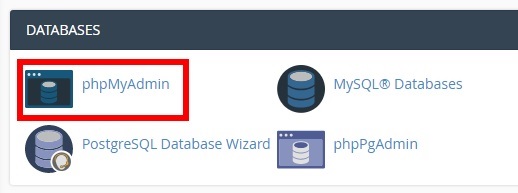
2.2. Web Sitesi Veritabanınızı bulun ve SQL Sorgusu Girin
phpMyAdmin panosuna girdikten sonra farklı veritabanları göreceksiniz. Web sitenizin belirli veritabanını bulun ve web sitenizin tüm veri tablolarını görmek için genişletin.
Şimdi SQL sekmesine gidin, aşağıdaki sorguyu girin ve Git'e tıklayın.
GÜNCELLEME wp_posts SET post_type = 'post' WHERE post_type = 'page'
Bu, her gönderinin gönderi türlerini "gönder" den "sayfa" olarak değiştirecektir.
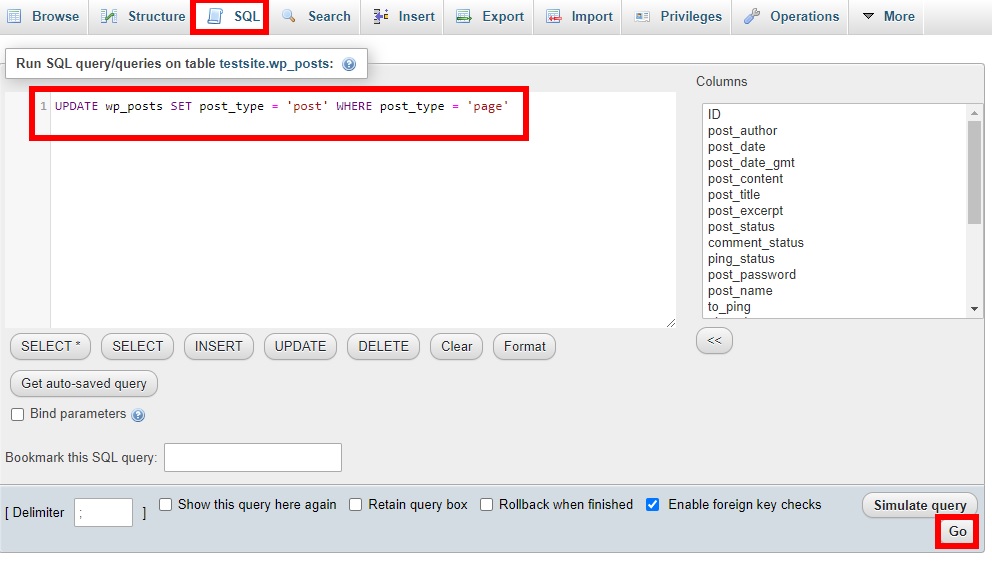
WordPress ayrıca gönderileriniz için kullanabileceğiniz başka varsayılan gönderi türlerine de sahiptir:
- Gönderi (Mesaj Türü: 'post')
- Sayfa (Mesaj Türü: 'sayfa')
- Ek (Mesaj Türü: 'ek')
- Revizyon (Mesaj Türü: 'revizyon')
- Gezinme menüsü (Mesaj Türü: 'nav_menu_item')
Ancak, toplu olarak yapmak yerine belirli gönderilerin gönderi türünü değiştirmek isterseniz ne olur? Bunu nasıl yapacağımızı bir sonraki bölümde görelim.
3. phpMyAdmin kullanarak Tek Gönderilerin Gönderi Türünü Değiştirin
Ayrıca herhangi bir kod ve SQL sorgusu olmadan tek bir gönderinin gönderi türünü phpMyAdmin aracılığıyla değiştirebilirsiniz.
Tek yapmanız gereken cPanel'inize giriş yapmak ve phpMyAdmin'i açmak . Ardından, veritabanınızı bulun ve phpMyAdmin'den gönderiler tablosunu açın. Posta tablosu varsayılan olarak 'wp_posts' olarak temsil edilir.
Burada, gönderi başlığını veya gönderi kimliğini kullanarak düzenlemek istediğiniz belirli gönderiyi bulmanız gerekir. Gönderiyi bulduktan sonra Düzenle'ye basın.
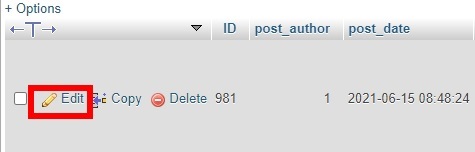
Bundan sonra, gönderi türünü değiştirme seçeneğini bulun ve ayarlamak istediğiniz türü girin. Varsayılan olarak, ' post_type ' olarak etiketlenecektir. SQL sorguları ile önceki yöntemde olduğu gibi yazı tipini yazı, sayfa, ek, revizyon veya gezinme menüsü olarak girebilirsiniz.
İstediğiniz gönderi türünü seçtikten sonra Git'i tıklayın.
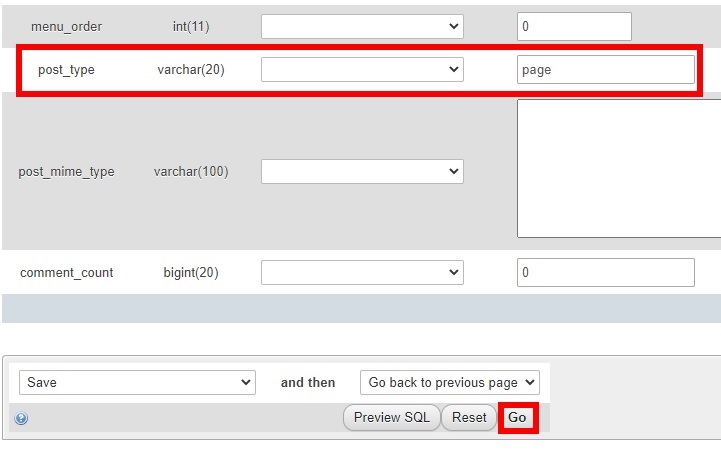
Bu kadar! Kısa ve güzel!
Bu yöntem hakkında daha fazla bilgi için, bir gönderiyi sayfaya nasıl dönüştüreceğimize ilişkin kılavuzumuza göz atın.
Bonus: WordPress'teki Yazı Türlerini Özelleştirin
WordPress'te gönderi türünü nasıl değiştireceğinizi zaten gösterdik, ancak bir eklenti kullanarak web sitenizdeki gönderi türlerini özelleştirebilir ve yeniden adlandırabilirsiniz.
Gönderi türlerini daha spesifik olarak temsil etmek istiyorsanız bu yararlı olabilir. Örneğin, bir fotoğrafçılık web siteniz varsa, çoğu zaman fotoğrafları gönderi olarak yayınlayacağınız için “Gönderiler” gönderi türünü yalnızca “Fotoğraflar” olarak yeniden adlandırmak isteyebilirsiniz.
Bunu yapmak için, onları yeniden adlandırmak ve web sitenizi daha kolay yönetmek için Özel Yazı Tipi Düzenleyici eklentisini kullanabilirsiniz.

Eklentiyi Kurun ve Etkinleştirin
İlk olarak, eklentiyi yüklemeniz ve etkinleştirmeniz gerekir. WordPress kontrol panelinizde Eklentiler > Yeni Ekle'ye gidin ve Özel Yazı Tipi Değiştirici'yi arayın. Eklentiyi kurmak için Şimdi Kur'a tıklayın ve kurulum tamamlandıktan sonra etkinleştirin .
Yazı Tiplerini Düzenle
Şimdi Ayarlar > Özel Gönderi Türleri'ne gidin ve kayıtlı tüm özel gönderi türlerini ve durumlarını görün. Kullanmakta olduğunuz temalara ve eklentilere bağlı olarak değişebilirler. Bu eğitim için Divi temasını kullanacağız.
Özelleştirmek istediğiniz gönderi türünü bulun ve Düzenle'ye basın. Bu demo için, Mesajları düzenleyeceğiz.
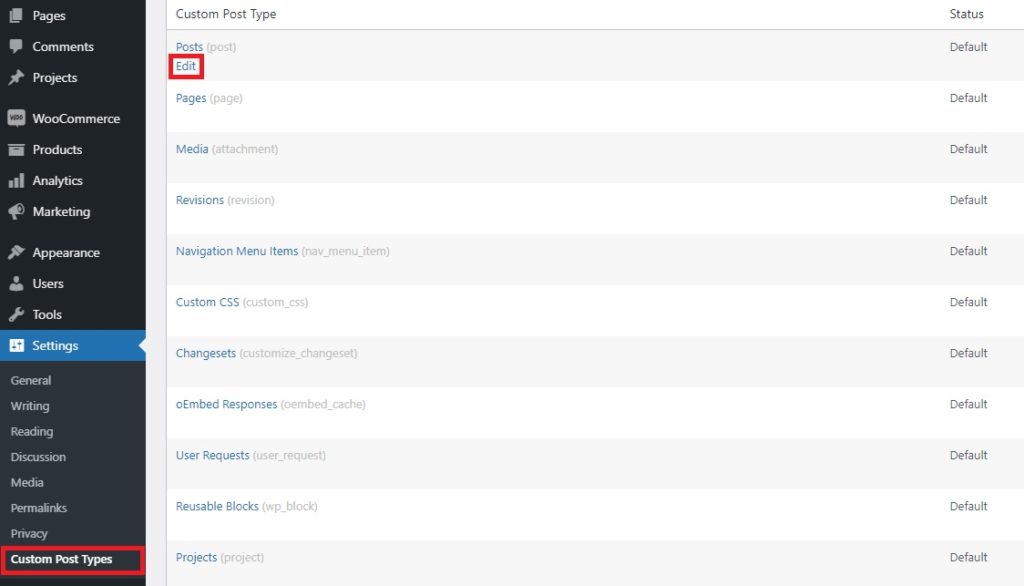
“Mesaj” yazı tipi için mevcut tüm yazı tipi alanları burada belirtilecektir. Alanlarda değiştirmek istediğiniz gönderi türünün adını değiştirmeniz yeterlidir. Örneğin, bu adımda “ Gönderi ” “ Fotoğraf ” ı değiştirdik, ancak bunları siteniz için anlamlı olan herhangi bir gönderi türüyle değiştirebilirsiniz. Değişikliklerden memnun kaldığınızda, değişiklikleri kaydetmeyi unutmayın.
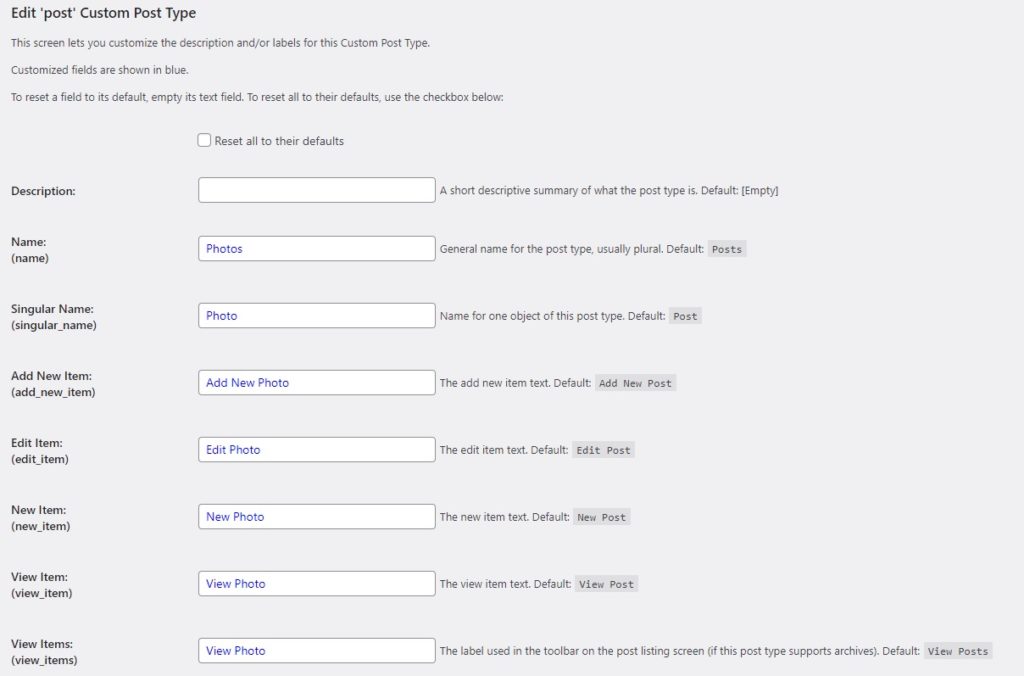
Bir süre sonra fikrinizi değiştirirseniz ve gönderi türleri için yaptığınız tüm değişiklikleri geri almak isterseniz, Tümünü varsayılanlarına sıfırla seçeneğini seçebilirsiniz. Bu, tüm gönderi türlerini varsayılan alan adlarıyla otomatik olarak değiştirir.
Not: Bu eklenti, bu makalenin yayınlandığı tarihte WordPress'in en son sürümleriyle test edilmemiştir. Ancak, test ettik ve sorunsuz çalışıyor. Alternatif olarak, Custom Post Type UI gibi başka bir eklenti kullanabilirsiniz.
Çözüm
Gönderi türünü değiştirmek, sitenizi düzenlemenize ve özelleştirmenize yardımcı olabilir. Bu kılavuzda, WordPress'te gönderi türünü değiştirmenin üç ana yolunu gördük:
- bir eklenti ile
- Programlı (SQL Sorgusu)
- phpMyAdmin aracılığıyla (SQL Sorgusu olmayan tek Gönderiler)
Gönderi türünü değiştirmenin en hızlı yöntemi bir eklenti kullanmaktır. Post Type Switcher ücretsiz bir araçtır ve toplu olarak olduğu kadar tek tek gönderi türlerini de değiştirmenize olanak tanır. Üçüncü taraf bir araç kullanmak istemiyorsanız, gönderi türünü programlı olarak da değiştirebilirsiniz. Bunları toplu olarak değiştirmek için SQL sorgularını kullanabilir veya her seferinde bir gönderiyi düzenlemek için sadece phpMyAdmin'i kullanabilirsiniz.
Son olarak, web sitenizi yönetmenize yardımcı olmak için gönderi türlerini nasıl yeniden adlandıracağınızı ve düzenleyeceğinizi gördük.
Daha faydalı eğitimler için aşağıdaki makalelere göz atın:
- WordPress'te Bir Sayfaya Gönderiler Nasıl Eklenir?
- WordPress Giriş sayfasını özelleştirin
- WordPress'ten Facebook'a Otomatik Olarak Nasıl Gönderilir
